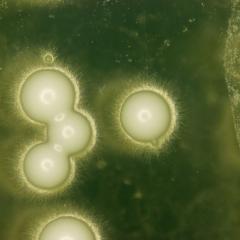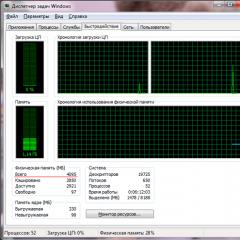Інтерфейс російською для вінди
Все частіше і частіше люди купує собі ноутбуки за кордоном. І це зрозуміло - поки ноутбук добереться до полиць московських магазинів, його ціна може істотно зрости, іноді в кілька разів. Якщо раніше в Америку літали в основному за продукцією Apple, то зараз там купують вже і звичайні ноутбуки.
Грошову вигоду ми вже оцінили, але є і кілька недоліків такої кампанії і один з них полягає в тому, що техніка не русифікована. Інструкція по експлуатації - це добре, її все одно ніхто не читає. А що робити з клавіатурою і операційною системою?
Русифікація клавіатури проводиться лазерним гравіюванням або наклейка - але це тема для іншої статті. Нас цікавить, як встановити російську мову для Windows XP.
Русифікація Windows XP
Навіщо потрібна, та й кому може знадобитися? По-перше, тому, хто не знає англійську мову. Кожен має право користуватися програмним забезпеченням рідною мовою, і ми не виняток. Крім того, локалізація і дозволить коректно працювати програмам, спочатку орієнтованим на російськомовних користувачів.
| >> |
щоб встановити російську мову для windows xp нам знадобиться програма MUI (Multilingual User Interface). Завантажити MUI для windows xp можна по посиланнях в кінці статті. Зауважимо, що офіційно русифікація windows xp можлива тільки для Professional англійської версії. На Windows XP Home номер не пройде. щоб русифікація windows xp home пройшла успішно, потрібно її злегка модифікувати, що заборонено ліцензійною угодою, тому необхідно купувати локалізовану версію.
Натискаємо на посилання завантажити MUI для XP потрібної версії - 32 або 64-бітної. Чомусь знайти русифікатор на офіційному сайті Microsoft досить складно, а скачати MUI для xp з неперевірених сайтів можна з купою сюрпризів у вигляді вірусів. Щодо наших версій можете не турбуватися. Можна спокійно скачати MUI для XP і встановити.
Після установки русифікатора знадобиться провести пару налаштувань. Заходимо в панель управління (Control Panel), знаходимо ярлик «Мова і регіональні стандарти» (Language and Regional Options). Там для мови інтерфейсу вибираємо «російський», і всі формати відображення дат, чисел і сум на російську. Тепер треба зайти в систему заново, щоб настройки вступили в силу. На цьому майже закінчена.
Буває, що в деяких програмах при запуску замість російських букв ми бачимо нечитабельним «кракозябри», квадратики і рисочки. Щоб з'явився нормальний російську мову в windows xp і програмах, треба запустити редактор реєстру (Пуск\u003e Виконати ...\u003e regedit.exe\u003e \u200b\u200bOK).
У розділі HKEY_LOCAL_MACHINE \\ SYSTEM \\ CurrentControlSet \\ Control \\ Nls \\ CodePage і міняємо наступні параметри:
"1250" \u003d "c_1251.nls"
"1251" \u003d "c_1251.nls"
"Тисяча двісті п'ятьдесят дві" \u003d "c_1251.nls"
"1253" \u003d "c_1251.nls"
"+1254" \u003d "c_1251.nls"
"1255" \u003d "c_1251.nls"
Русифікація Windows XP Home
Вище ми вже згадували, що русифікатор MUI призначений тільки для Professional. Якщо у вас англійська Windows XP Home Edition, то офіційно є два способи вирішення проблеми - почати вивчати англійську мову або йти в магазин за російською версією.
У редакторі реєстру є ключ: HKEY_LOCAL_MASHINESYSTEM -\u003e SYSTEM з декількома розділами ControlSet з номерами. У розділі ControlSet з найбільшим цифровим значенням знаходимо Control -\u003e Product Options. Існуючий параметр ProductSuite зі значенням Personal потрібно видалити і замість нього створити параметр типу "DWORD" з ім'ям Brand і нульовим значенням. У процесі перезавантаження ноутбука тиснемо F8 і завантажується з допомогою "Завантаження в останньої вдалої конфігурації".
Після даної маніпуляції русифікація windows xp home пройде як по маслу.
Русифікація Windows Vista / 7
В операційних сістемахWindows Vista і 7 Microsoft врахували всі складнощі з локалізацією. Завантажити або встановити російську мову для windows vista (mui) можна через оновлення системи. Через той же центр поновлення відбувається русифікація Windows 7.
А можна самостійно завантажити і встановити російську мову для windows vista, для цього скористайтеся посиланнями нижче.
Якщо на комп'ютері використовується не російськомовна операційка десятої версії, причому не Single Language, тоді в будь-який час можна завантажити і інсталювати російську мову системи. Крім того, можна активувати російську мову для програм Windows 10. Все це буде описано нижче.
Наведена нижче інструкція описує всі необхідні маніпуляції для зміни мови
для Windows 10 англійською, проте, її можна застосовувати і для версій іншими мовами. В цьому випадку можуть відрізнятися назви пунктів, однак, розібратися буде нескладно. Крім того, можна вивчити, як змінити комбінації клавіш для зміни мови.
Як завантажити російську мову інтерфейсу за допомогою панелі управління
Перш за все необхідно завантажити російську мову, а також мову інтерфейсу для операційки. Виконати це можна використовуючи спеціальний пункт панелі управління «десятки». Щоб в неї потрапити, необхідно перейти в «Пуск» і вибрати Control Panel. Потім необхідно виставити Icons в пункті «Перегляд», де потрібно перейти в розділ Language. Потім потрібно провести кілька маніпуляцій з інсталяції мовного пакета.
Варто відзначити, що якщо в операционке інстальований російську мову, але він
використовується тільки для введення з клавіатури, а інтерфейс не перекладений, тоді перші два дії можна пропустити. Спочатку потрібно натиснути Add a language. Потім необхідно відшукати в списку «Русский» і клікнути Add. Внаслідок цього в переліку мови введення висвітиться російський, проте, інтерфейс залишиться неперекладеним.
Потім потрібно клікнути Options біля російської мови в переліку. далі почнеться
сканування присутності російської мови оболонки «десятки». В даному випадку необхідно, щоб ПК був приєднаний до мережі. Якщо російська мова є, тоді виникне посилання Download and install language pack. Необхідно натиснути по даному пункту і дати підтвердження завантаження мови. В даному випадку необхідно мати права адміністратора.
Потім російську мову встановиться і закриється вікно інсталяції, отруюються перелік мов. Тут знову потрібно натиснути Options біля російської мови. Потім у вкладці «Мова інтерфейсу Windows» з'явиться напис, що російську мову є в переліку. Потім треба натиснути Make this the primary language, що задасть російську мову в якості основного.
Потім вискочить пропозицію перезавантажити операційну систему, щоб мова оболонки змінився. Необхідно буде натиснути Log off now, щоб вийти з операційки. Також можна виконати це пізніше, якщо потрібно щось зберегти перед перезавантаженням.
Зайшовши в систему після перезавантаження, мова оболонки операційки стане російським. Крім того, з використанням вищеописаних маніпуляцій додасться мову введення, якщо його не було до цього часу.
Як активувати російську мову інтерфейсу в програмах «десятки»
Вищеописані дії здатні змінити тільки мова оболонки самої операційки, але при цьому практично всі утиліти «десятки» залишаться на передвстановленому мовою. Для активації російської мови необхідно провести кілька маніпуляцій.
Для цього необхідно перейти в «Панель управління» і вибрати «Мова». тут
необхідно упевнитися в тому, щоб російська мова стояв на першому мовою. Якщо це не так, тоді необхідно його і натиснути «Вгору» над переліком мов. Потім необхідно перейти в «Регіональні стандарти». Потім потрібно в розділі «Місцезнаходження» потрібно перейти в «Основне розташування» і вказати свою країну.
Після цього не потрібно перезавантажувати комп'ютер, додатки відразу змінять свою мову інтерфейсу. Решту ми маємо примусово оновити в магазині додатків. Крім того, мова деяких інших програм можна налаштувати в параметрах.
Найчастіше просто необхідно змінити мову ОС Windows 8.1 на російський або будь-який інший. Прикладом такої необхідності може стати ситуація з недавно купленим за кордоном ноутбуком або гібридним планшетом, що працює під управлінням даної ОС. Адже дуже часто за замовчуванням на таких пристроях встановлена \u200b\u200bмова країни походження: польська, англійська.
І тут виникає питання: «Як провести русифікацію Windows 8.1 самостійно? »
Треба відзначити, що змінити мову всіх «менюшек» стало набагато простіше. Заново 8 російську версію або качати окремо MUI пакет, як для windows XP або сьомої версії ОС, більше немає необхідності.
Як самостійно встановити Windows 8 з флешки можна прочитати.
Почнемо.
Відкриваємо налаштування. Для цього натискаємо послідовно поєднання клавіш «Win + C». Або заходимо в меню - Settings - Control Panel- Add language.

У вікні тиснемо - Add a language.

В даному меню шукаємо російську мову, вибираємо і тиснемо кнопку Add.

Тепер у нас є російська мова в меню Change Your Language Preferences. Натискаємо Options.

Потім Download and install language pack. Розпочнеться завантаження і установка російської мови для Windows 8.1.


Після установки закриваємо вікно. Для правильної русифікації необхідно повернутися до Options навпаки російського мовного пакета і натиснути «Make this the primary language».